Al utilizar el módulo de Reportes DeltaTracking puedes obtener informes específicos de tus unidades con la información registrada de monitoreo. Hacerlo es bastante sencillo, ya que nuestra Plataforma se caracteriza por ser amigable e intuitiva.
Puedes acceder a los reportes desde el menú principal y definir los tiempos ya sea en horas o meses completos.
Reportes disponibles y sus funciones
Con la opción de Reportes DeltaTracking, podrás programar y generar distintos reportes de seguimiento. Entre ellos:
Ingreso y salida de geocercas:
Muestra un listado de entradas y salidas en geocercas creadas en plataforma.
Reporte de rutas:
Muestra notificaciones de entradas y salidas de rutas creadas.
Fotografías:
Si el dispositivo tiene cámara configurada con geocercas, muestra las fotos tomadas en el tiempo determinado.
Tiempo en geocercas:
Hace referencia al paso de un vehículo dentro de un perímetro definido (tiempo que pasó en geocercas).
Vinculación de conductores:
Lista las veces que se enlazaron los conductores con las unidades.
Resumen de los movimientos:
Presenta el reporte de movimientos de las unidades.
Distancia recorrida:
Muestra la distancia recorrida desde una fecha inicial a una final.
Último evento:
Indica el último evento enviado por el dispositivo.
Combustible:
Si el dispositivo cuenta con sensor de combustible, muestra un listado del porcentaje de combustible consumido por tiempo.
Conteo de eventos:
Listado de cantidad de eventos enviados.
Exceso de velocidad:
Refleja las veces que excedió la velocidad el dispositivo.
Contáctanos:
Tiempo de Geocercas:
Muestra el tiempo transcurrido entre geocercas. Es decir, el tiempo que un vehículo pasa dentro de una geocerca establecida
Tiempo de operación:
Si está configurada la alerta de fatiga, mostrará el tiempo en movimiento.
Detalle de Eventos:
Despliega una lista de los eventos enviados.
Detalles de viajes:
Permite ver los viajes realizados, desde que se envió la alerta de encendido hasta la de apagado.
Curvas peligrosas:
Muestra una lista de alertas de curvas peligrosas enviadas por el dispositivo.
Mantenimientos:
Presenta todos los mantenimientos programados y concluidos con fecha.
Temperatura:
Despliega la información de la temperatura, si el dispositivo cuenta con ese sensor.
A continuación te guiaremos paso a paso en la creación y programación de Reportes DeltaTracking. ¡Toma nota!
Generar reportes DeltaTracking
Los reportes DeltaTracking que generes quedan almacenados, de manera que luego podrás ver el historial desde la pestaña de reportes “Generados”. Acá también puedes buscar un reporte en específico o crear uno nuevo.
Dependiendo del reporte podrás seleccionar los eventos o parámetros que necesitas evaluar o descartar algunas evaluaciones.
Para generar reportes predeterminados, sigue estos pasos:
- Inicia sesión y selecciona el ícono de reportes en la barra de opciones del menú principal.
- Selecciona el tipo de reporte según la función que desees conocer a detalle.
- Selecciona las unidades que deseas ver y luego agrega las fechas de inicio y fin del reporte.
- Selecciona el tipo de reporte, ya sea instantáneo o programado.
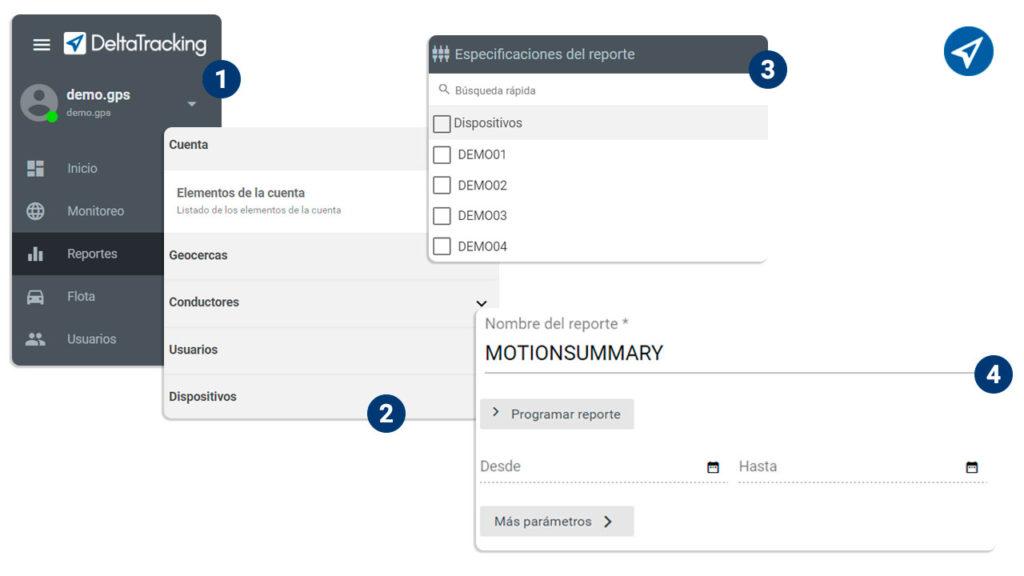
Programar reportes DeltaTracking
Esta opción se utiliza para enviar un reporte con cierta frecuencia a un correo electrónico registrado. De esta forma no tendrás que realizar el mismo proceso en múltiples ocasiones, sino que el reporte se enviará de forma automática.
Además podrás definir si deseas generar un reporte por cada vehículo o incluir todos en uno solo.
Para programar reportes Deltatracking sigue estos pasos:
- Selecciona el reporte que deseas programar
- Selecciona las unidades o ítems que deseas incluir en el reporte
- Haz clic en el botón “Programar Reporte”
- Elige las opciones deseadas (frecuencia de envío, día para que empiece a llegar el reporte, hora de envío, correo al que debe enviarse, formato del reporte y otros parámetros.)
- Haz clic en Generar Reporte y listo.
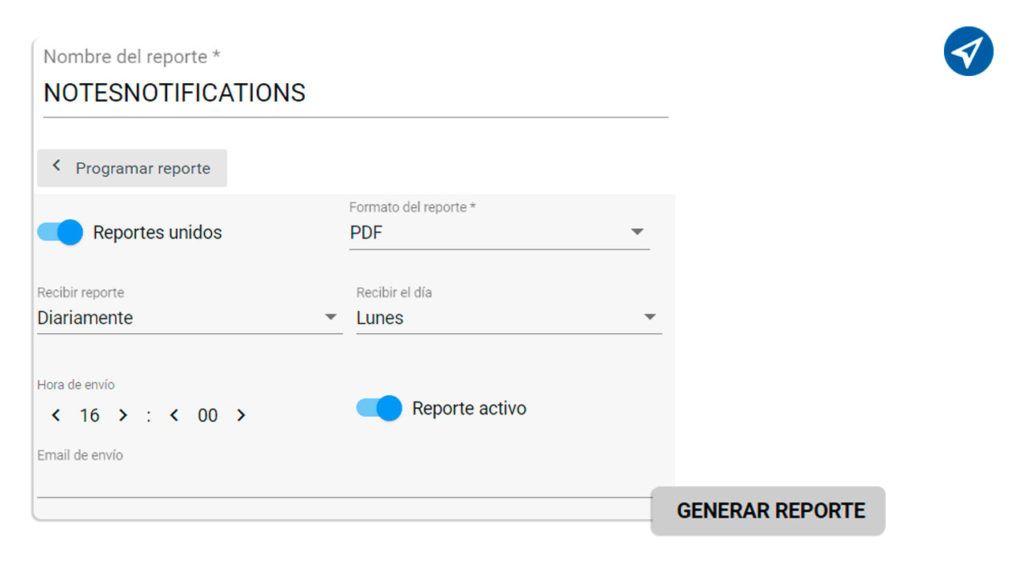
Al generar un reporte de forma constante con cierta configuración, se toma cierto tiempo para agregar los parámetros. De tal manera que se tiene la opción de guardar la configuración (plantilla) y aplicarla cuando se necesite.
Visualizar un reporte
Para visualizar reportes sigue estos pasos:
- Ve a la sección de Reportes DeltaTracking generados.
- Haz clic sobre el reporte que deseas visualizar.
- Te aparecerá un listado con toda la información requerida y podrás visualizarlo en plataforma, imprimirlo o exportarlo a un documento (PDF, EXCEL, KML).
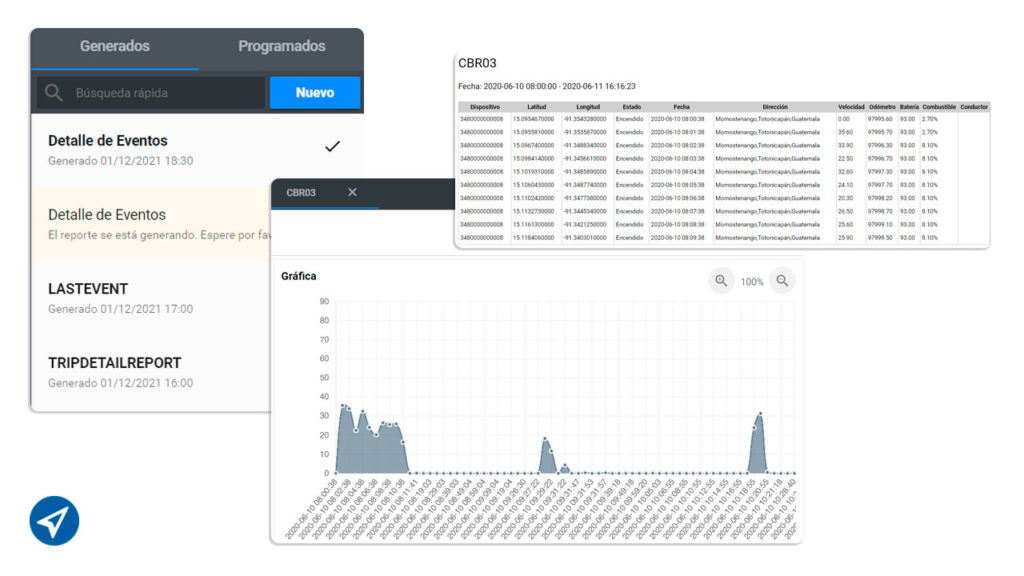
Eliminar un reporte
Si deseas eliminar reportes DeltaTracking existentes, sigue estos pasos:
- Dirígete al apartado de reportes.
- Posiciona el cursor sobre el reporte que deseas eliminar
- Haz clic sobre el ícono del basurero que aparecerá del lado derecho, y el reporte quedará eliminado.
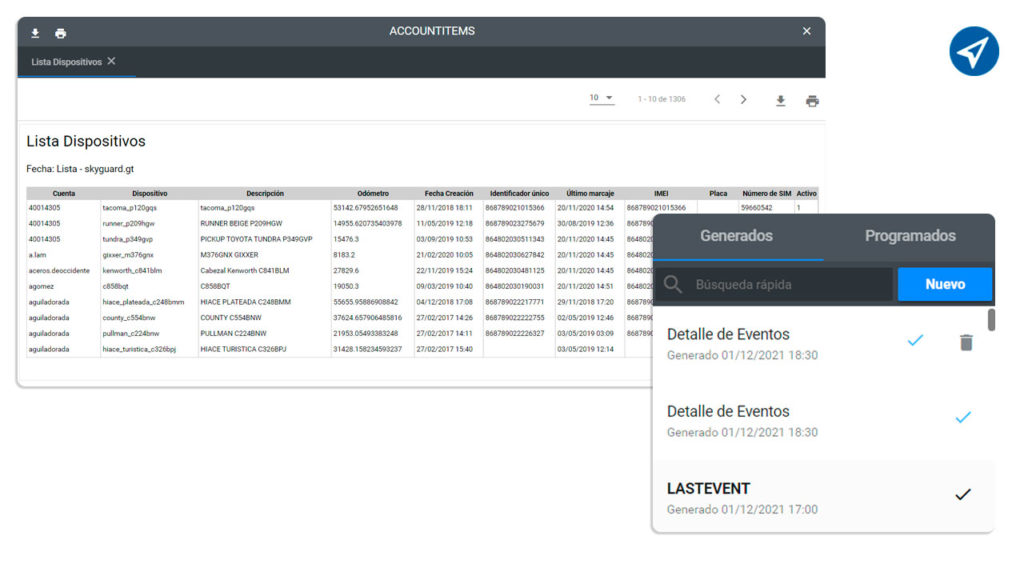
Si tienes alguna duda relacionada con el módulo de Reportes DeltaTracking, por favor deja tus datos y nos podremos en contacto contigo a la brevedad posible.
Category:Tecnología GPS